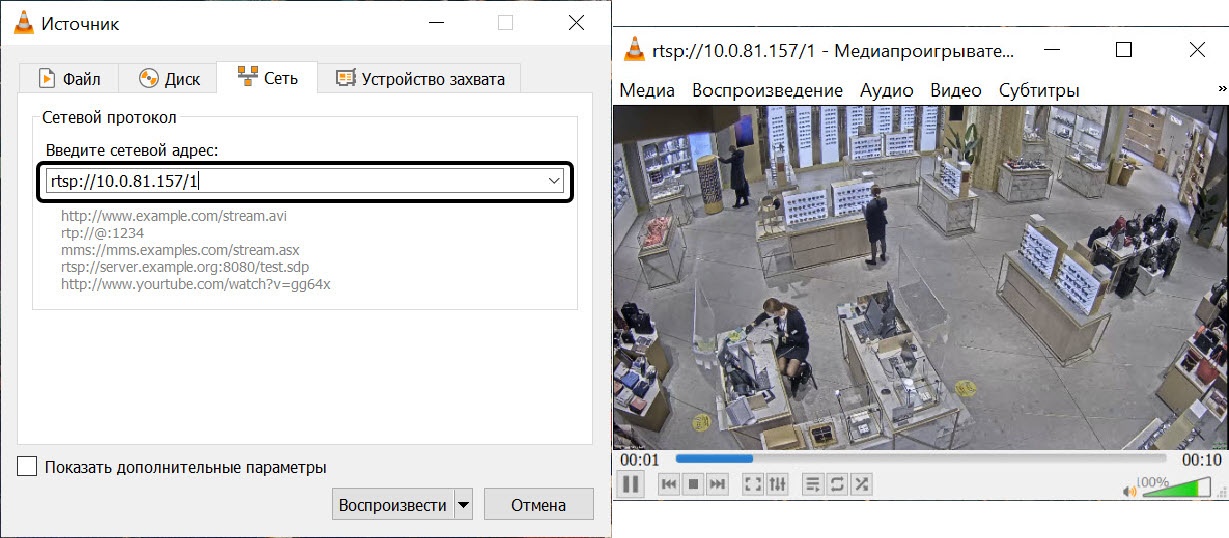Перейти в хранилище документации
Обратиться в техническую поддержку![]()
Объект RTSP Сервер используется для передачи видео с Сервера на удаленные рабочие места по протоколу RTSP. Применение протокола RTSP позволяет просматривать видеосигнал с IP-видеокамер и архивные видеозаписи на удаленных клиентах средствами ПК Интеллект или с помощью видеоплееров, поддерживающих данный протокол. Также поддерживается передача архива Видеошлюза и Долговременного архива.
Если живое видео сопровождается звуком или архив записан со звуком, то поддерживается передача видео через RTSP Сервер со звуковым сопровождением – для этого необходимо при запросе потока видео указать идентификатор микрофона, с которого записан архив (см. таблицу с примерами запросов в конце страницы). Чтобы звук корректно проигрывался в VLC Media Player, необходимо установить флажок Режим совместимости с плеером VLC (описан ниже).
Внимание!
Передаваемый видеопоток должен быть сжат с использованием кодека H.264, H.265, MPEG4 или MJPEG.
При использовании кодека MJPEG не поддерживается видео с шириной и/или высотой более 2048 пикселей.
При смене кодека клиент должен переподключиться к URL.
Для просмотра архива через RTSP Сервер архив должен быть записан в одном и том же кодеке. В противном случае архивное видео не будет воспроизводиться.
При настройке следует учитывать, что каждый RTSP Сервер нагружает только одно ядро процессора. Для увеличения количества rtsp-потоков следует создать и настроить несколько объектов RTSP Сервер с разными камерами. Каждый экземпляр RTSP Сервера выделен в отдельный процесс (StreamingServer.run).
Примечание
Все упомянутые далее порты задаются только натуральными числами.
Создание объекта RTSP Сервер выполняется следующим образом:

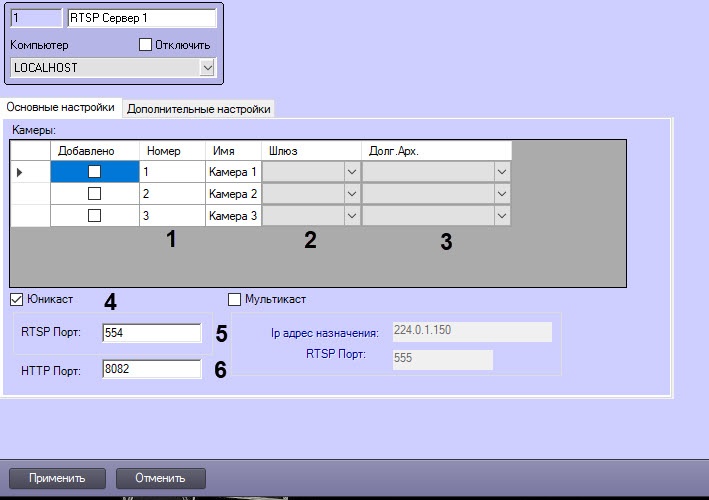
В таблице Камеры установить флажки напротив видеокамер, с которых требуется транслировать видео (1). Если камера многопоточная, то транслироваться будет поток по умолчанию.
Примечание.
В поле RTSP Порт задать порт, по которому будет осуществляться передача видеосигнала (5).
Примечание.
Заданный по умолчанию порт 554 может использовать служба «Windows Media Player Network Sharing» (Служба общих сетевых ресурсов проигрывателя Windows Media). Для осуществления трансляции необходимо изменить порт или отключить данную службу.
Для отключения службы необходимо перейти в окно Панель управления → Администрирование → Службы, дважды кликнуть по названию службы и в открывшемся окне нажать на кнопку Остановить.
Особенности режима Мультикаст:
Использование режима Мультикаст позволяет снизить нагрузку на Сервер за счет снижения объема передаваемых данных. Для распределения передаваемого сигнала по разным RTSP-портам необходимо выполнить следующие действия:
Указание порта передачи видеоданных не избавляет от необходимости указывать номер камеры в адресе источника данных (см. таблицу ниже).
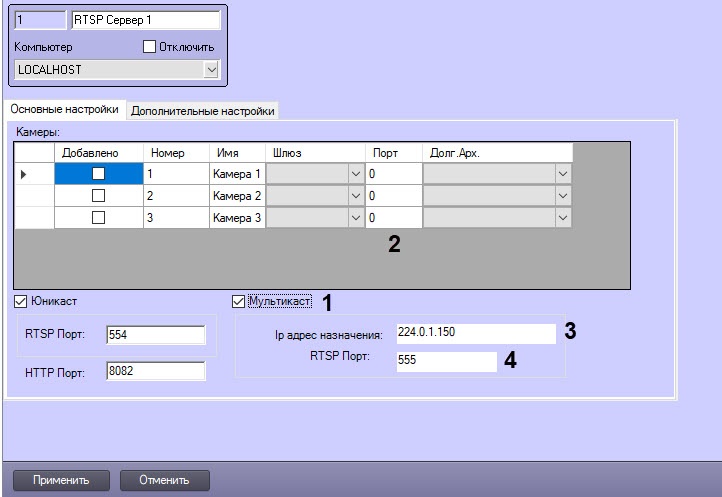
В поле Ip адрес назначения ввести адрес, с которого будет осуществляться вещание в режиме Мультикаст, из диапазона от 224.0.1.0 до 239.255.255.255 (3). По умолчанию используется IP-адрес 224.0.1.150. При задании IP-адреса назначения следует учитывать следующие особенности:
При настройке нескольких объектов RTSP Сервер в режиме Мультикаст необходимо указывать для них разные значения в полях Ip адрес назначения и RTSP порт.
Для задания дополнительных настроек RTSP-Сервера необходимо:
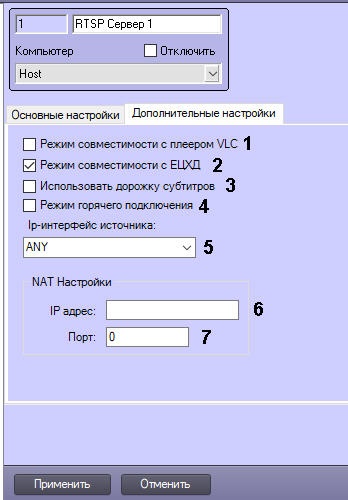
Если на видеоизображение накладываются титры (см. Настройка вывода титров поверх видеоизображения), то для того чтобы они передавались через RTSP Сервер вместе с видеоизображением, и их можно было отобразить в принимающем приложении – проигрывателе VLC, необходимо установить флажок Использовать дорожку субтитров (3).
Также при установке данного флажка на видеоизображение добавляются титры времени в формате ГГГГММДДТЧЧММССZ. Если видео архивное (см. примеры запросов ниже), то титры соответствуют времени архива. Однако если вместе с флажком Использовать дорожку субтитров установлен Режим совместимости с плеером VLC, то время в титрах текущее.
Внимание!
Примечание
Задержка при запросе видео через RTSP также может зависеть от настроек частоты опорных кадров (FPS) камеры или от настроек размера буфера кадров в проигрывателе.
В поле Порт указать порт маршрутизатора, к которому обращается клиент при выполнении запросов ЕЦХД (7).
Примечание.
Чтобы включить подстановку указанного IP-адреса и порта маршрутизатора в запросы ЕЦХД, следует установить соответствующий флажок на панели настройки объекта Web сервер – см. Включение обработки запросов ЕЦХД и выбор RTSP сервера.
Если какая-либо изменяемая настройка должна быть одинаковой для нескольких камер, то её можно дублировать. Эта возможность доступна для изменяемых столбцов: Добавлено, Шлюз, Порт, Долг. Арх.
Для группового задания настроек необходимо:
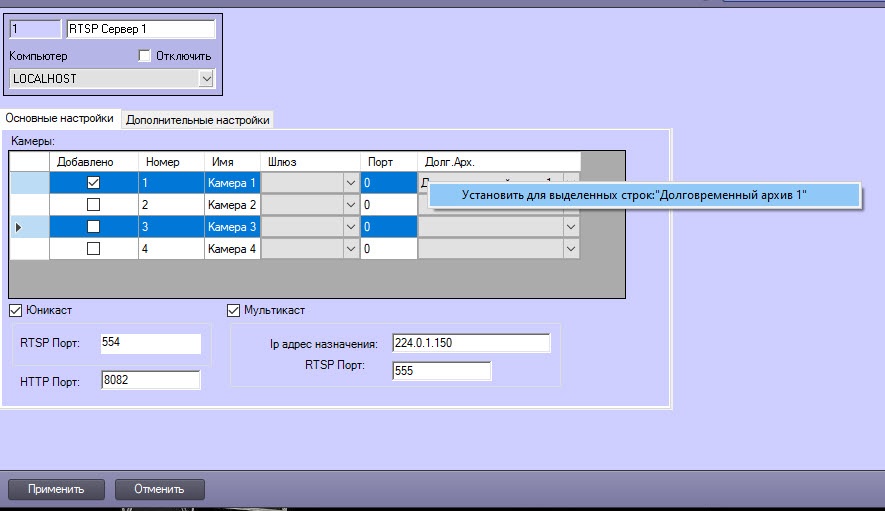
Для подключения к Серверу и отображения видео в видеоплеере, поддерживающем протокол RTSP, следует указать адрес источника данных в формате, приведенном в таблице:
Примечание
Параметры времени time_begin и time_end необходимо указывать в UTC+0.
Адрес | Пример | Описание |
rtsp://IP-адрес Сервера[:Порт]/№Камеры[?stream_id=Номер_потока] | rtsp://127.0.0.1/1 | Просмотр потока по умолчанию с Камеры 1, если используется порт по умолчанию. |
| rtsp://127.0.0.1:555/1 | Просмотр потока по умолчанию с Камеры 1 при вещании в режиме Мультикаст, если используется порт по умолчанию (555). Примечание. Подключение к RTSP потоку происходит по IP-адресу адаптера, с которого выполняется вещание, а не по IP-адресу назначения, который указанна панели настройки объекта RTSP Сервер и используется во внутренней логике. | |
| rtsp://127.0.0.1:555/7?stream_id=7.2 | Просмотр второго потока с Камеры 7. | |
| rtsp://Логин:Пароль@IP-адрес Сервера[:Порт]/№Камеры | rtsp://login:pass@127.0.0.1:554/1 | Просмотр видеосигнала с Камеры 1, если в ПК Интеллект настроены права пользователя (см. Администрирование прав и полномочий). |
| rtsp://login:pass@127.0.0.1:555/1 | Просмотр видеосигнала с Камеры 1 в режиме Мультикаст, если в ПК Интеллект настроены права пользователя. | |
| rtsp://IP-адрес Сервера[:Порт]/№Камеры?mic_id=Идентификатор микрофона | rtsp://127.0.0.1:555/15?mic_id=1 | Просмотр видео с Камеры 15 со звуковым сопровождением. |
| rtsp://IP-адрес Сервера[:Порт]/?mic_id=Идентификатор микрофона | rtsp://127.0.0.1:555/?mic_id=1 | Получение только звука с микрофона 1, без видео с какой-либо камеры. |
rtsp://IP-адрес Сервера[:Порт]/archive?id=№Камеры &time_begin=yyyy.mm.dd-hh:mm:ss&time_end=yyyy.mm.dd-hh:mm:ss | rtsp://127.0.0.1:554/archive?id=1&time_begin=2011.11.11-11:11:11&time_end=2011.11.11-11:12:00 | Просмотр видеоархива Камеры 1 за указанный период времени |
| rtsp://IP-адрес Сервера[:Порт]/archive?id=№Камеры&mic_id=Идентификатор микрофона &time_begin=yyyy.mm.dd-hh:mm:ss&time_end=yyyy.mm.dd-hh:mm:ss | rtsp://127.0.0.1:554/archive?id=1&mic_id=1&time_begin=2011.11.11-11:11:11&time_end=2011.11.11-11:12:00 | Просмотр видеоархива Камеры 1 со звуковым сопровождением с микрофона 1 за указанный период времени |
| rtsp://IP-адрес Сервера[:Порт]/archive?id=№Камеры&time_begin=yyyymmddThhmmssZ&time_end=yyyymmddThhmmssZ | rtsp://127.0.0.1:555/archive?id=1&time_begin=20160331T080000Z&time_end=20160331T080800Z | Просмотр видеоархива Камеры 1 за указанный период времени |
| rtsp://IP-адрес Сервера[:Порт]/archive?id=№Камеры&time_begin=yyyymmddThhmmssZ | rtsp://127.0.0.1:555/archive?id=4&time_begin=20160316T065000Z | Просмотр видеоархива Камеры 4, начиная с указанного момента времени и до конца архива (т.к. в адресе не указано значение time_end). |
| rtsp://IP-адрес Сервера[:Порт]/archive?id=№Камеры | rtsp://127.0.0.1:555/archive?id=4 | Просмотр видеоархива Камеры 4 от начала и до конца. |
| rtsp://IP-адрес Сервера[:Порт]/archive?id=№Камеры&long_term_archive=№ДолговременногоАрхива | rtsp://127.0.0.1:559/archive?id=1&long_term_archive=2 | Просмотр видеоархива Камеры 1 из Долговременного архива 2. |
| rtsp://IP-адрес Сервера[:Порт]/archive?id=№Камеры&gate=№Видеошлюза | rtsp://127.0.0.1:559/archive?id=1&gate=3 | Просмотр видеоархива Камеры 1 из архива Видеошлюза 3. |
| rtsp://IP-адрес Сервера[:Порт]/archive?id=№Камеры&time_begin=yyyymmddThhmmssZ&time_end=yyyymmddThhmmssZ&z=КоэффициентУскорения | rtsp://127.0.0.1:554/archive?id=2&time_begin=20171120T102000Z&time_end=20171120T104000Z&z=-1 | Замедленный просмотр видеоархива Камеры 2 за указанный период времени. Если значение параметра z больше 0 (допустимые значения 2, 4, 6... 16), то осуществляется ускоренное воспроизведение архива. Если параметр z меньше 0 (допустимые значения -1, -2, ... -16), то архив проигрывается в обратном порядке с соответствующим ускорением. При воспроизведении в обратном порядке воспроизводятся только ключевые кадры. |
| rtsp://IP-адрес Сервера[:Порт]/archive?id=№Камеры&time_begin=yyyymmddThhmmssZ&time_end=yyyymmddThhmmssZ&long_term_archive=№Долг.Арх. | rtsp://127.0.0.1:554/archive?id=2&time_begin=20201117T110200Z&time_end=20201117T114900Z&long_term_archive=1 | Получить по камере 2 записи из долговременного архива 1, начиная с времени 14:02:00 UTC+4 в день 17.11.2020 и заканчивая временем 14:49:00 UTC+4 в тот же день. time_begin и time_end в запросе – это время UTC+0. На панели настройки объекта RTSP Сервер должен быть выбран указанный Долговременный архив для соответствующей камеры. Для просмотра в проигрывателе VLC Media Player обязательно должен быть включен Режим совместимости с плеером VLC |
Примечание.
Если используется порт 554 (значение по умолчанию), его можно не указывать в адресной строке.
Вместо IP-адреса 127.0.0.1 в приведенных выше примерах следует указывать IP-адрес компьютера, на котором расположен объект RTSP Сервер.
На рисунке приведен пример просмотра видео с Сервера.